- 印刷する
概要
この記事では、アプリのバージョンを管理し、"公開バージョン "を復元、修正する方法について説明します。
この記事は、あなたがアプリのバージョン管理に精通していることを前提としています。そうでない場合は、"アプリバージョンの作成と管理"を読むことをお勧めします。
アプリの公開バージョンは凍結され、変更することができませんが、開発バージョンは適切な権限を持つユーザーが自由に変更することができます。
とはいえ、以前に公開したアプリの開発バージョンを復元することは可能です。
:::(Info) (注)この新しいアプリを公開しても、以前のバージョンは置き換えられません。アプリサマリービューの「バージョンタブ」に表示される別のバージョンが保存されるだけです:
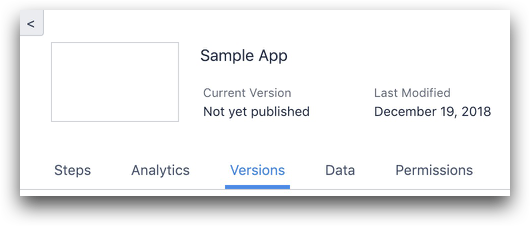

公開されたアプリのバージョンを変更するには、アプリのサマリービューの「バージョン」タブを使用する必要があります。以下はその例です:
スナップショットの使い方
Tulip Basics」は現在生産ラインにデプロイされています。まだデプロイする準備ができていませんが、開発バージョンでいくつかの変更を行っています。
Tulip Basics'の製品版で、開発版の変更を含めずにちょっとした修正をする必要があるとします。
スナップショットを使って、まだデプロイする準備ができていない編集を加えた開発版を保存することができます。

では、2018年9月13日に公開された「Tulip BasicsVersion 4」が現在ラインにデプロイされているとしましょう。

あなたはそれにちょっとした修正を加える必要があります。しかし、変更を加える前に、本番で使用されているものを正確にリストアしておきたいとします。
- 現在の開発バージョンの横にある「スナップショットを作成」をクリックして保存します。
- 編集したいバージョン4の横にある "Restore "をクリックします。
- はい、バージョンを復元 "をクリックします。
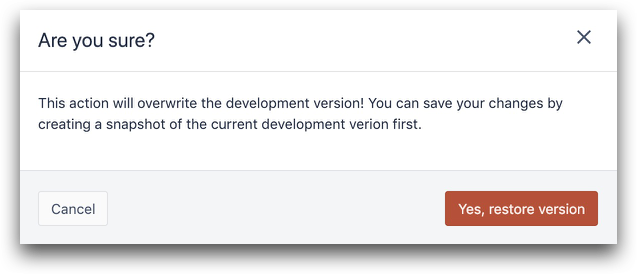
これで、2018年9月13日付けの指定された公開バージョンから直接リストアされたアプリの新しい開発バージョンを編集できるようになります。
:::(Info) (注意)承認機能を使用して、さらにルールを追加したり、複数の承認者を関与させたりすることができます :::
お探しのものは見つかりましたか?
community.tulip.coで質問を投稿したり、他の人が同じような質問に直面していないか確認することもできます!

